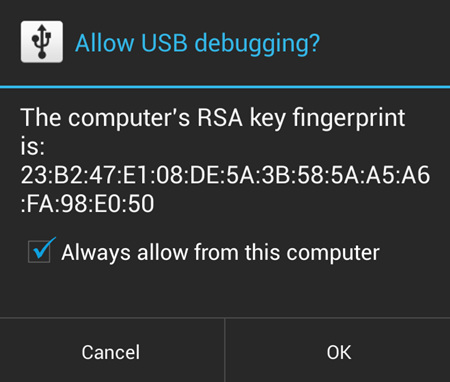Как загрузиться в режим восстановления Sony Xperia E Recovery
Восстановление — это отдельный загрузочный раздел на вашем устройстве Android, который вы можете использовать для установки обновлений системы и восстановления (восстановления заводских настроек) вашего устройства. С помощью пользовательского восстановления можно сделать гораздо больше, но стандартное восстановление, которое предустановлено на устройствах Android, ограничено только этими функциями. И, к вашему сведению, эти функции также интегрированы в ОС Android — когда вы выбираете заводской сброс устройства из настроек устройства или устанавливаете обновление OTA, ваше устройство перезагружается и загружается в стандартное восстановление, чтобы завершить работу.
Восстановление, установленное на вашем устройстве, может не поддерживать сенсорное управление. Вам придется использовать Кнопки питания и громкости доступно на вашем устройстве, чтобы выбирать и перемещаться между параметрами восстановления.
Есть несколько способов загрузить Xperia E в режиме восстановления. Самый удобный (и аппаратно закодированный) метод — это нажать пару раз определенную аппаратную кнопку при загрузке Xperia E. Другие являются программными, давайте посмотрим на них ниже.
Программы для Windows, мобильные приложения, игры - ВСЁ БЕСПЛАТНО, в нашем закрытом телеграмм канале - Подписывайтесь:)
ПРИМЕЧАНИЕ
Устройства Sony Xperia не поставляются с предустановленным восстановлением. Поэтому, если вы не установили на свое устройство кастомное восстановление, такое как CWM или TWRP, вы не сможете загрузиться в режиме восстановления.
Этот метод является безотказным, и он всегда будет работать для вас, если вы не сломали один из аппаратных ключей. В таком случае у вас останутся только два других метода, обсуждаемых на этой странице.
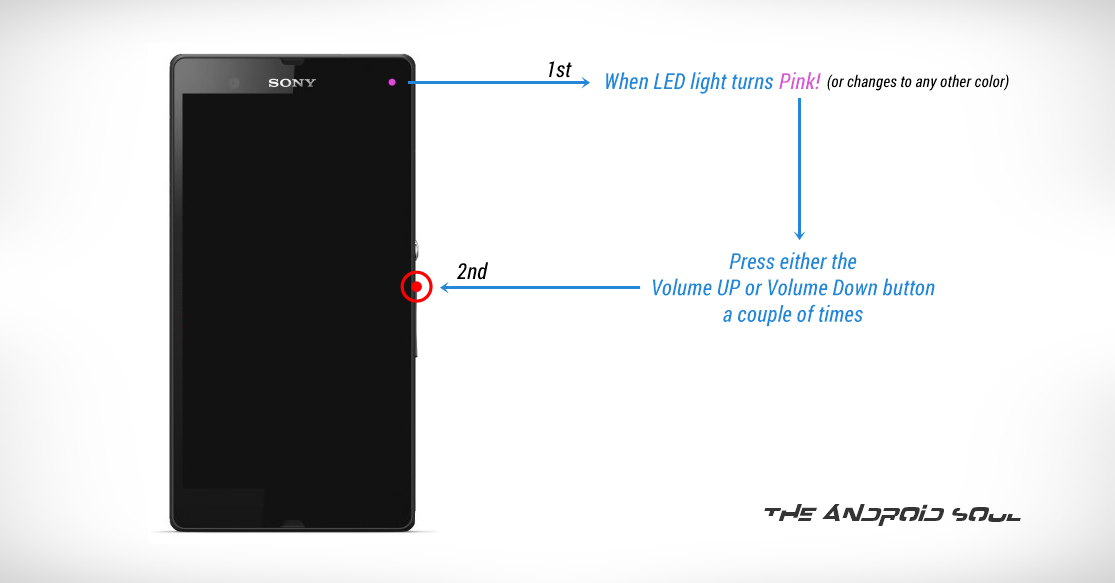
- Сначала выключите Xperia E
- Включите его снова, и время, когда вы увидите, что светодиодный индикатор уведомлений вашего телефона станет розовым! (или изменится на любой другой цвет) — начните нажимать клавишу увеличения или уменьшения громкости пару раз, чтобы телефон загрузился в режим восстановления
- Как только вы перейдете в режим восстановления. Используйте кнопки громкости для перемещения вверх и вниз между параметрами и кнопку питания, чтобы выбрать параметр при восстановлении.
2) Загрузитесь в режим восстановления Xperia E с помощью АБР
ADB означает Android Debug Bridge, инструмент, используемый для отправки команд терминала на устройство Android через командную строку ПК. ADB требует небольшой настройки, но он выполняет свою работу с гораздо меньшими усилиями, чем аппаратные кнопки, что очень полезно в случаях, когда вам часто приходится загружаться в режиме восстановления. Кроме того, если (по какой-то причине) ваши аппаратные кнопки не работают, это очень хорошая альтернатива загрузке в режиме восстановления.
Прежде всего, СКАЧАТЬ ФАЙЛЫ ADB →
И убедитесь, что для вашего устройства установлены подходящие драйверы.
- Распакуйте файл (ADB files.zip) вы скачали по ссылке выше в отдельную папку на вашем компьютере
- Подготовьте свой телефон
- Включить параметры разработчика: Перейдите в «Настройки» телефона »выберите« О телефоне »» Прокрутите вниз и нажмите «Номер сборки» семь раз, чтобы включить параметры разработчика.
- Включить отладку по USB: Откройте настройки телефона »выберите« Параметры разработчика »» Установите флажок «Отладка по USB» (в разделе «Отладка»).
- Подключите телефон к ПК с помощью USB-кабеля, и если / когда на телефоне появится всплывающий экран с просьбой «Разрешить отладку по USB?‘для компьютера, убедитесь, что вы поставьте галочку и коснитесь ОК

- Откройте папку, в которую вы извлекли файлы, и дважды щелкните / запустите ‘Загрузитесь в Recovery Mode.bat‘файл, чтобы перезагрузить устройство в режиме восстановления
└ Если сценарий показывает какую-либо ошибку, это означает, что ваше устройство не подключено или у вас нет соответствующего драйвера для вашего устройства, установленного на вашем компьютере.
К вашему сведению,Загрузитесь в Recovery Mode.bat‘файл сценария, который мы использовали выше для загрузки вашего устройства в режим восстановления, использует только одну строку команды:
adb reboot recovery
Если у вас уже есть установка ADB на вашем компьютере и вы знаете, как ее использовать, вы можете просто использовать приведенную выше команду для загрузки в режиме восстановления.
3) Загрузитесь в режим восстановления Xperia E с помощью Приложение быстрой загрузки (перезагрузки)
Да! Есть приложение для перезагрузки телефона в режим восстановления, и это самый простой из способов, которые мы обсуждали выше. Но это не сработает, если у вас нет root-доступа на вашем устройстве, и, поскольку не все рутируют свое устройство, мы использовали этот метод как последний.
ТРЕБУЕТСЯ ДОСТУП К КОРНЮ
- Установите Быстрая загрузка (перезагрузка) приложение из Play Store на вашем Xperia E | Ссылка Play store →
- Откройте приложение и предоставьте root-доступ
- Выбирать ‘Восстановление‘из списка опций, и оно загрузит ваше устройство в режим восстановления.
Это все.
Сообщите нам в комментариях ниже, если вам понадобится другая помощь, мы будем рады помочь.
Программы для Windows, мобильные приложения, игры - ВСЁ БЕСПЛАТНО, в нашем закрытом телеграмм канале - Подписывайтесь:)